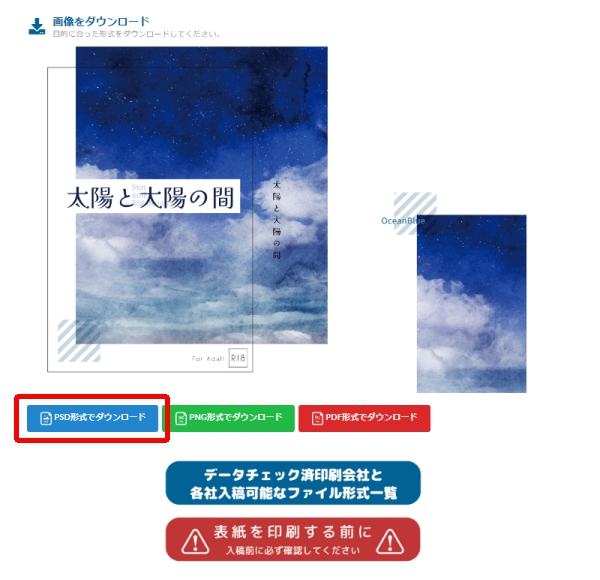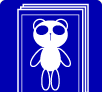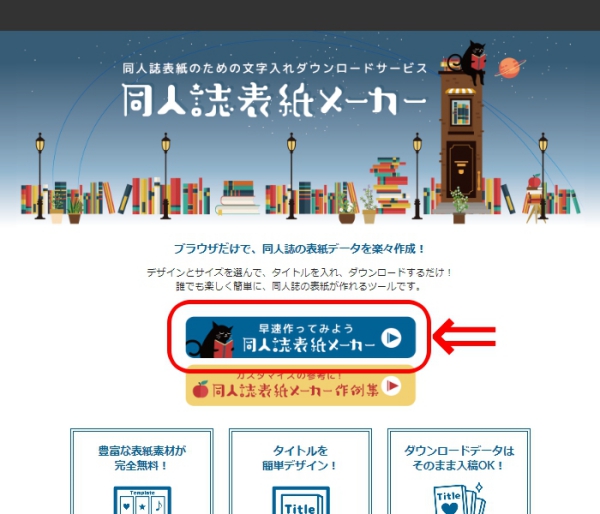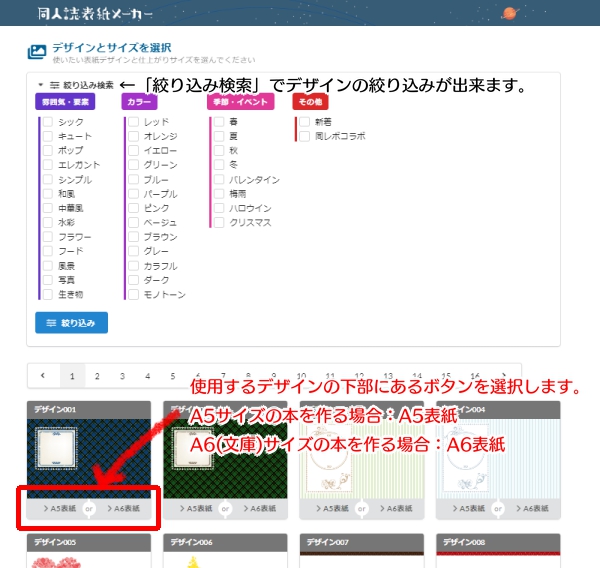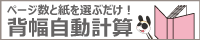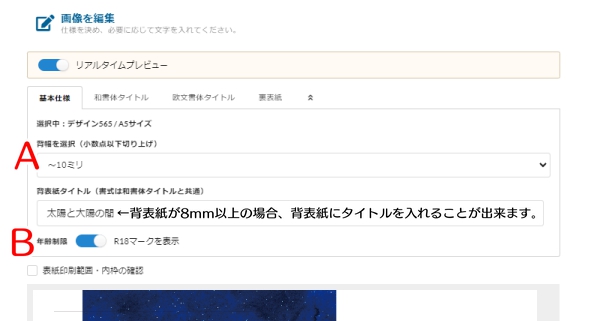同人誌表紙メーカーを使う
「同人誌表紙メーカー」で同人誌原稿を作りたい方向け!新規作成から書き出しまでの手順を紹介します。
(作成:2024/7/11)
詳しい操作方法は、同人誌表紙メーカー様の公式サイトでご確認ください。
同人誌表紙メーカー公式サイト:https://dojin-support.net/
同人誌表紙メーカー公式サイト:https://dojin-support.net/
入稿可能データの仕様
| カラー | ||
|---|---|---|
| モード | adobeRGB | |
| 解像度 | 350dpi(pixel/inch) | |
| サイズ | 仕上がりサイズ+塗り足し(天地左右各3mm) | |
| 保存形式 | PSD※他の形式では受付出来ません。 | |
新規作成
「基本仕様」タブを選択して、背幅や成人向けマークの指定を設定します。「和書体タイトル」または「欧文書体タイトル」タブを選択して、表1タイトル文字を設定します。
和書体タイトルと欧文書体タイトルを併用することも可能です。
- タイトルを入力します。
- タイトル文字のフォント(書体)を選択します。
- タイトル文字のサイズを設定します。
- タイトル文字の方向や揃えを設定します。
- タイトル文字の色や枠などを設定します。
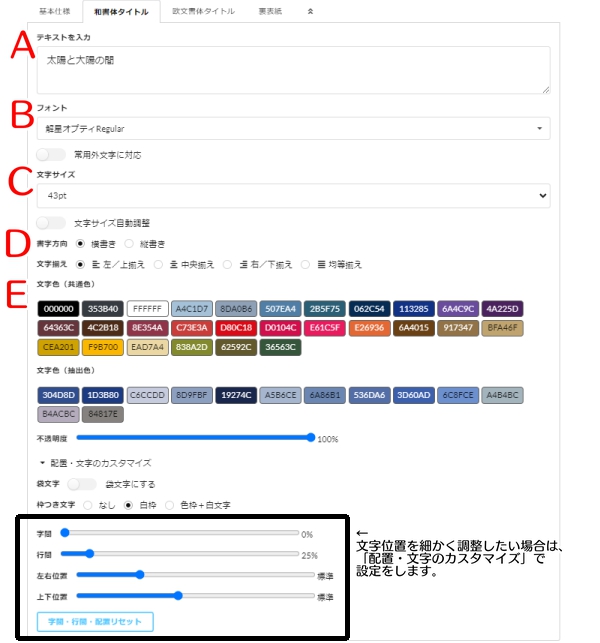
■配置・文字のカスタマイズ
「配置・文字のカスタマイズ」で文字の間隔や位置などを細かく調整することが出来ます。
「裏表紙」タブを選択して、表4文字を設定します。「配置・文字のカスタマイズ」で文字の間隔や位置などを細かく調整することが出来ます。
- 表4に入れる文字を入力します。
- 表4文字のフォント(書体)を選択します。
- 表4文字の位置や揃えを設定します。
- 表4文字の色を設定します。
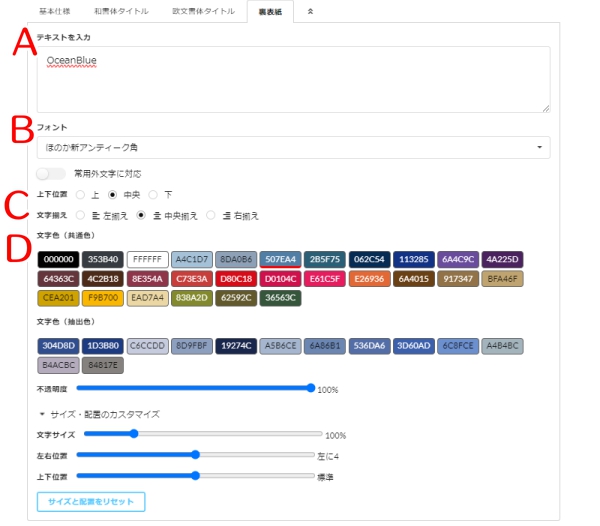
■配置・文字のカスタマイズ
「配置・文字のカスタマイズ」で文字の間隔や位置などを細かく調整することが出来ます。
「配置・文字のカスタマイズ」で文字の間隔や位置などを細かく調整することが出来ます。
-
「表紙印刷範囲・内枠の確認」で印刷レイアウトを確認します。
文字切れなどの問題がない場合、下部の「印刷用画像(350dpi)に変換」を選択します。
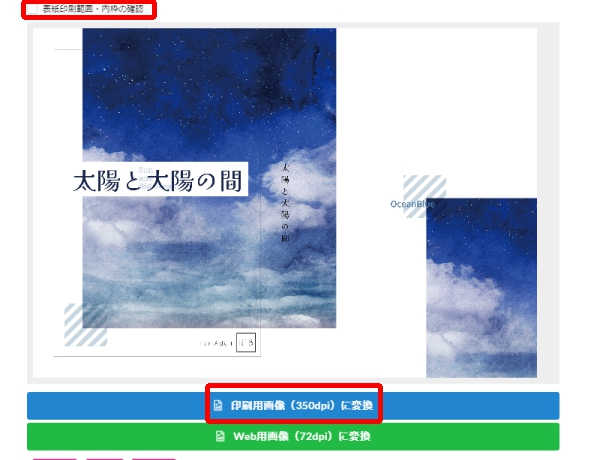
-
ダウンロード画面で「PSD形式でダウンロード」を選択して、作成した表紙をダウンロードします。